Tato stránka představila několik jednoduchých a bezplatných metod, jak spojit více videí MP4 do jednoho bez ztráty kvality videa.
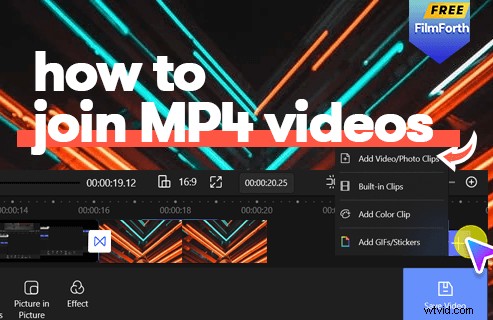
Jak se připojit k videím MP4
Díky vysoké komprimaci videí MP4 umožňuje menší velikost souboru ve srovnání s jinými formáty videa, zatímco zmenšená velikost souboru nemá vliv na kvalitu videa. Výsledkem je, že je zachována velká část původní kvality videa, což dělá z MP4 video formát vhodný pro web.
Vzhledem k tomu, že MP4 si získalo své pevné místo mezi všemi formáty videa, lidé v dnešní době vidí a používají mnohem více videí MP4 pro streamování, sdílení a nahrávání. Ve snaze ušetřit potíže při nahrávání videí MP4 na platformy pro sdílení videí je však sloučení videí MP4 do jednoho dlouhého videoklipu tak skvělým nápadem. V tomto příspěvku najdete konkrétní know-how, jak snadno sloučit MP4 videa bez nákladů.
Nepřehlédněte : 22 online editorů videa, 16 nejlepších softwaru pro úpravu videa pro Mac
Obsah:
Jak mohu sloučit soubory MP4 ve Windows 10Jak sloučit soubory MP4 na Mac
Jak kombinovat soubory MP4 online
Jak sloučit soubor MP4:Nejčastější dotazy
Jak mohu sloučit soubory MP4 ve Windows 10
FilmForth je snadno použitelný a praktický nástroj pro připojení videa MP4, který spojuje tolik videí MP4, kolik chcete, do jednoho. FilmForth je oceněn jako jeden z nejlepších bezplatných programů pro úpravu videa, je zcela zdarma a může sloučit vaše videa MP4 bez vodoznaků a bez ztráty kvality.
FilmForth podporuje řadu populárních mediálních formátů včetně JPG, JPEG, BMP, GIF, WebP, MP4, WMW, AVI, WebM, TS, 3GP, 3GPP, M4V, MOV, MKV, MTS, M2TS, WMV, WAV, M4A a MP3. Takže videa, která nemáte ve formátu MP4, můžete sloučit a upravit také pomocí FilmForth.
Klepnutím na tlačítko stažení níže získáte FilmForth zdarma z obchodu Microsoft!
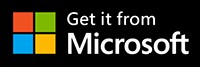
Krok 1. Vytvořte projekt ve FilmForth
Chcete-li sloučit videa MP4 s FilmForth, poté, co je FilmForth plně nainstalován na vašem PC, spusťte FilmForth z nabídky Start Windows a stiskněte tlačítko Nový projekt uprostřed programu.
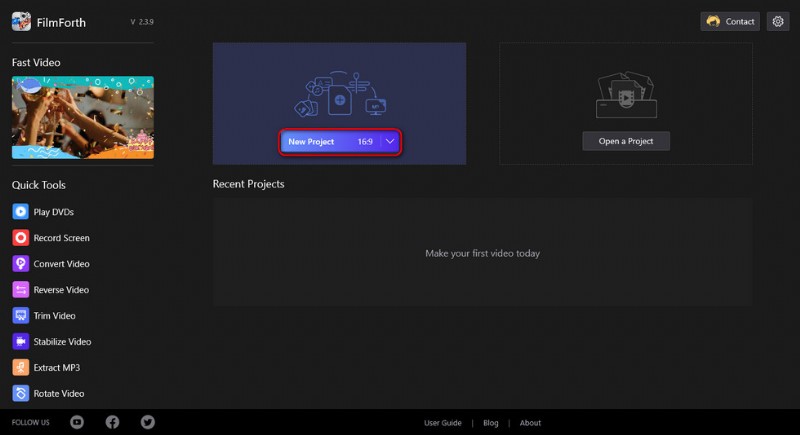
Vytvořit nový projekt
Krok 2. Importujte videa MP4 do FilmForth
Přetáhněte videa do programu nebo klikněte na tlačítko PŘIDAT VIDEO/FOTOKLIPY pro načtení dvou nebo více MP4 videoklipů, které chcete sloučit do programu, a poté uvidíte tato více MP4 videí zarovnaných na časové ose.
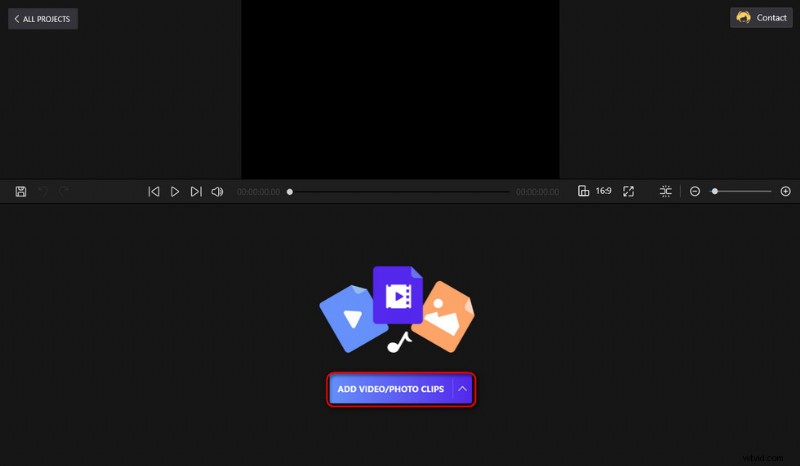
Nahrajte video MP4 do FilmForth
Krok 3. Upravte videoklipy MP4
Stojí za zmínku, že FilmForth vám nabízí poměrně hodně možností úprav, funkce pro úpravy videa, které FilmForth poskytuje, zahrnují ořezávání, ořezávání, přidávání speciálních efektů, otáčení videí, změnu rychlosti přehrávání, přidávání přechodů a zeslabování, odpojování zvuku, rozdělení videa atd.
Než začnete kombinovat videa MP4, můžete svá videa MP4 podle potřeby upravit. Kliknutím vyberte klip MP4 na časové ose a ve spodním ovládacím panelu se zobrazí další možnosti úprav pro další operace úprav videa.
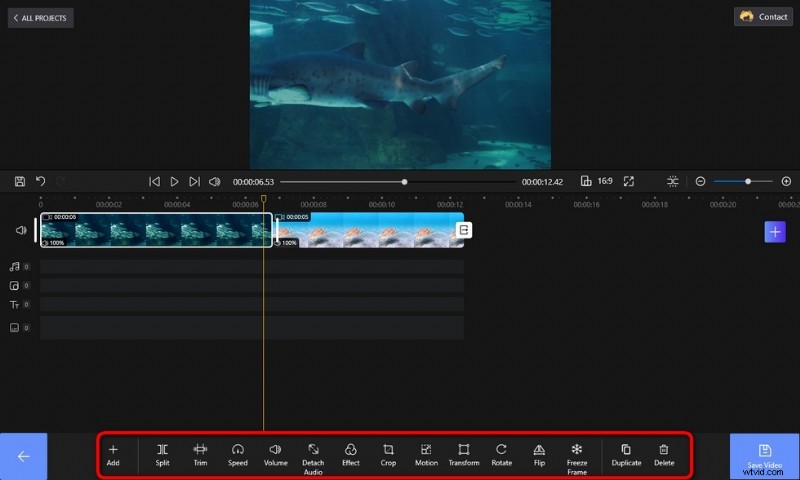
Upravit videa MP4
Krok 4. Spojte videoklipy MP4 do jednoho
Přidaná videa MP4 se po uložení a exportu automaticky připojí do programu FilmForth. Přetažením na časové ose lze přemístit přidaná videa MP4. Ujistěte se, že jsou vaše klipy MP4 v požadovaném pořadí.
Kromě toho jsou na stranách sousedních videoklipů MP4 k dispozici tlačítka pro přidání přechodových efektů do úvodní, koncové a spojovací části klipu.
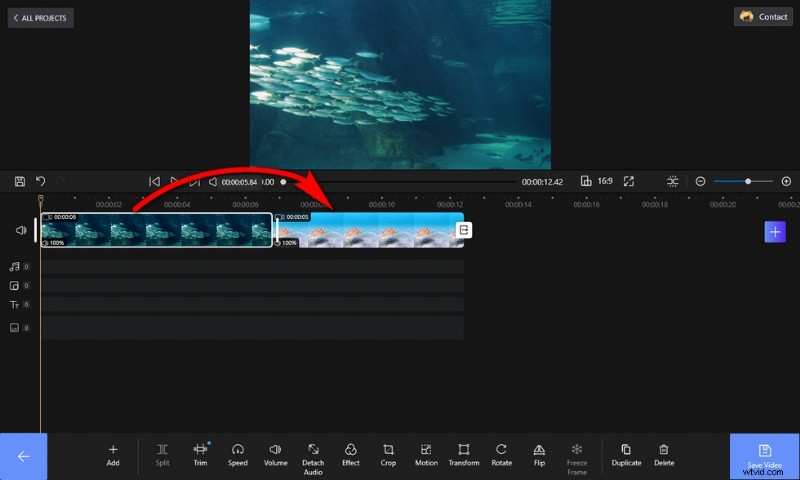
Spojte videa MP4 do jednoho
Krok 5. Uložte a exportujte připojený videoklip MP4
Až budete připraveni, stiskněte tlačítko Uložit video z pravé dolní strany a exportujte spojené video MP4. Poté upravte parametry videa pro exportovaná videa, jako je datový tok videa, snímková frekvence videa, kvalita zvuku atd. Nakonec definujte výstupní cestu a exportujte kombinovaný videoklip MP4.
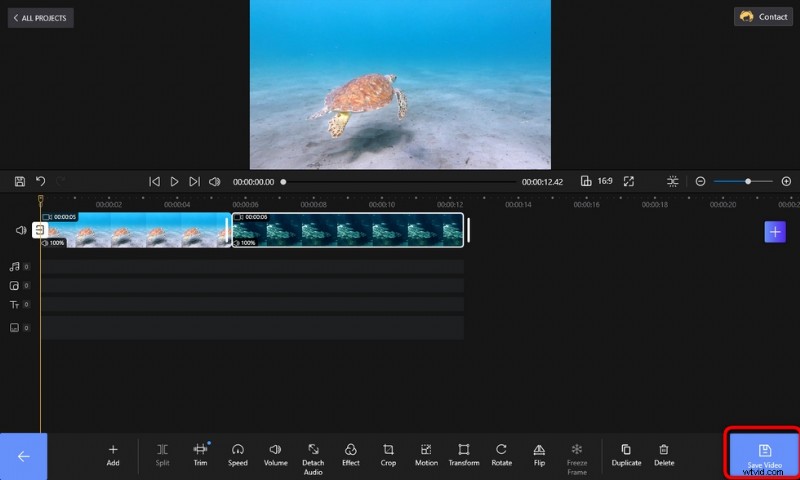
Uložit a exportovat video MP4
Jak sloučit soubory MP4 na Macu
Po představení metody spojování MP4 videí na Windows PC bych vám zde v této části rád ukázal, jak sloučit MP4 videa na počítačích Mac. Chcete-li tak učinit bez nákladů, nejjednodušší metodou je použití aplikace iMovie, bezplatné aplikace pro úpravu videa, která je předinstalována na vašem počítači Mac.
V našem dřívějším průvodci jsme diskutovali o tom, jak přidat text do videa pomocí iMovie, a iMovie je takový praktický nástroj, pokud potřebujete základní úpravy videa na Macu nebo iPhonu.
V následujícím textu se dozvíte, jak sloučit videa MP4 na Macu pomocí aplikace iMovie.
- Spusťte aplikaci iMovie na počítači Mac.
- Importujte klipy, které chcete sloučit, do aplikace iMovie.
- Přetáhněte přidané klipy na časovou osu.
- Přetažením změníte pořadí klipů MP4, které chcete sloučit.
- Až budete připraveni, stiskněte tlačítko exportovat v levé horní části.
- Z nabídky exportu vyberte Soubory, čímž se vaše spojené video MP4 uloží jako video soubor MP4.
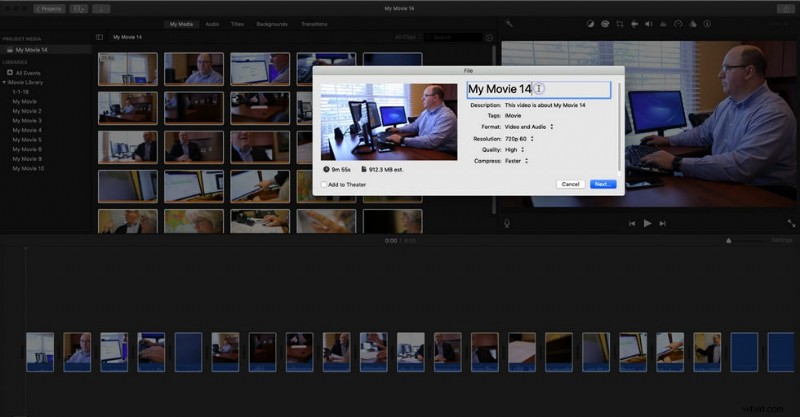
Připojte se k MP4 iMovie
Jak kombinovat soubory MP4 online
Poté, co jste se naučili způsoby připojení MP4 na Windows a Mac, existuje další skvělá metoda, kterou byste měli znát – pomocí online připojení MP4. Nástroje pro webové video editory jsou obvykle multiplatformní, což znamená, že mohou fungovat na vašem počítači, ať už se jedná o Windows nebo Mac.
Navíc není potřeba instalace softwaru ani registrace účtu, pokud zvolíte správný nástroj. Vše, co potřebujete, je program webového prohlížeče a relativně stabilní připojení k internetu. V tomto příspěvku k online připojení videí MP4 na počítačích Windows a Mac použijeme Clideo, jeden z nejlepších online video editorů, který nabízí snadno použitelnou funkci slučování MP4.
- Pomocí webového prohlížeče přejděte do nástroje Clideo MP4 joiner.
- Kliknutím na tlačítko Vybrat soubor nahrajte videoklipy, které chcete sloučit do Clideo, a trpělivě vyčkejte na proces nahrávání.
- Přetažením změníte uspořádání přidaných klipů MP4 na časové ose.
- Nastavení poměru stran a možnosti oříznutí jsou k dispozici pro úpravy vpravo.
- Jakmile budete s výsledkem v okně náhledu spokojeni, stiskněte tlačítko Exportovat pro export a stažení spojeného videa MP4.
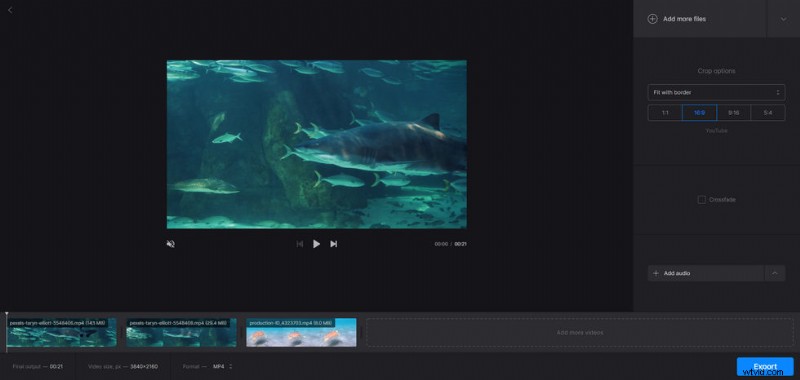
Připojte se k videu MP4 v aplikaci Clideo
Jak kombinovat soubory MP4:Nejčastější dotazy
Jak sloučím soubory MP4 s VLC
Otevřete VLC, přejděte do nabídky Média a klikněte na „Otevřít více souborů“> Kliknutím na tlačítko „Přidat“ ve vyskakovacím okně importujte více souborů MP4, které chcete sloučit> Z rozbalovací nabídky vpravo dole vyberte Převaděč> Přizpůsobit Uložte výstupní soubory do umístění a poté kliknutím na tlačítko Start uložte nové sloučené video.
Jak sloučím soubory MP4 s Windows Media Player?
Po stažení programu pro spojování videoklipů Windows Media do počítače postupujte podle následujících kroků pro sloučení souborů MP4:Po spuštění programu Windows Media Player klikněte na Přidat soubory v nabídce Soubor> Nahrajte soubory MP4, které chcete sloučit> Kliknutím na tlačítko „Sloučit“ uložte videa do počítače.
Jak se připojím k videím MP4?
Chcete-li připojit videa MP4, jednoduše je přetáhněte do editace videa FilmForth, přetažením přidaného videoklipu změňte jeho polohu v případě potřeby a exportujte video.
Jaké je nejlepší sloučení MP4?
FilmForth je nejlepší sloučení MP4, které vám umožní sloučit MP4 videa na pár kliknutí, je to zdarma a neexportuje videa s vodoznakem.
Mohu sloučit videa, která nejsou ve formátu MP4?
Žádný strach, FilmForth podporuje většinu průmyslových standardních video formátů, a to velmi pravděpodobně zahrnuje formát vašeho videa. Můžete je tedy sloučit také s FilmForth.
Je FilmForth opravdu zdarma?
FilmForth je zcela zdarma k použití, můžete jej použít k oříznutí, oříznutí, přidání speciálních efektů, přechodů a dalších do vašich videí, aniž by vás to stálo desetník.
Mohu se připojit k videím MP4 online?
Ano, existuje spousta online MP4 joinerů, které vám umožňují sloučit videa online. Pokud však pracujete s velkými nebo vysoce kvalitními soubory MP4, FilmForth je ten, který byste měli navštívit, protože nabízí rychlé a stabilní slučování a zajišťuje vám uspokojivý výsledek.
Konečně
Nejlepší na FilmForth je to, že nejen sloučí vaše MP4 videa bez nákladů, ale dokonce vám umožňuje upravovat vaše videa a poskytuje tolik funkcí pro úpravu videa, kolik si jen dokážete myslet. Takže přestaňte váhat a stáhněte si FilmForth do svého počítače a hned to vyzkoušejte!
Další související články
- 10 nejlepších převaděčů MP4 na MP3
- Jak změnit pozadí na kanálu YouTube v telefonu
- 3 nejlepší aplikace pro převod YouTube na MP3 pro iPhone
- Jak vypnout video v systému Windows 10
- Nejlepší 4 měniče hlasu pro videa YouTube
